デザイン一新。スキャン速度や使い勝手もさらに向上──PFU「ScanSnap S500」:第1回:レビュー(2/3 ページ)
ワンプッシュで紙文書を素早くPDF化できる両面カラースキャナとして好評を博していたScanSnapがフルモデルチェンジした。デザインを一新しただけでなく、スキャンエンジンや管理ソフトなどにも改良が加えられ、もともと高かったスキャン速度や使い勝手が、さらに大幅に向上している。
メーカー発表によれば、すべての読み取りモードで前モデルに比べて約20%速度が向上しているという。メーカー公表値では、前モデルは「ノーマル」モード(150dpi)、A4縦置きのカラー原稿の読み取りで15枚/分(両面スキャンだと30面/分)となっていた。これがS500では18枚/分(同36面/分)へと高速化されているという。
スキャン速度の向上は、ビジネスシーンにおいてはそのまま生産性の向上に直結する。試しに、片面印刷でA4縦の資料18枚と両面印刷でA4縦(印刷方向は横)の資料18枚(両面なので計36ページ)をカラーとモノクロでそれぞれ用意し、解像度は「ノーマル」モード、「カラーモードの選択」はそれぞれ「カラー」と「白黒」に設定してスキャンしてみた。
結果は下表のとおりだ。カラー、モノクロともにカタログ値に近い数値(1枚あたり3.33秒)が出ており、その高速性が伊達ではないことが分かる。また、カラーとモノクロでは差が出ると予想していたのだが、両者の差は1〜2秒とごくわずかだった。それに加えて、片面/両面読み取り、縦方向/横方向印刷と違いがあっても、一定値をキープしているのには驚かされる。
| サンプル文書 | 読み取り時間 | 1枚当たり読み取り時間 |
| カラー片面印刷 A4縦 18枚 | 64秒 | 3.56秒 |
| カラー両面印刷 A4縦(横方向印刷)18枚(36ページ) | 67秒 | 3.72秒 |
| モノクロ片面印刷 A4縦 18枚 | 63秒 | 3.5秒 |
| モノクロ両面印刷 A4縦(横方向印刷)18枚(36ページ) | 65秒 | 3.61秒 |
従来よりScanSnapは、読み取り素子にCCDを採用している点もポイントだ。スキャナ用の読み取り素子にはCCDのほかにCISが利用できるが、原稿密着型のCISは、より小型&低コスト化が可能というメリットはあるものの、その性質上、カラースキャン速度の高速化が難しい。一方CCDは小型化が難しいものの、被写界深度がCISよりも深いためスキャン画質が良く、また、光学系の見直しによりスキャン速度を向上させる技術的余地がCIS以上に残されている。
S500とメイン用途は異なるが、最近の低価格なフラットベッドスキャナのほとんどは、低コスト戦略によりCISを採用するというのが一般的な流れである。しかし、それに逆らってCCD採用にこだわり続けた点も、高速化が実現できた理由の一つであろう。
「ScanSnap Manager」も正常進化
管理ソフトである「ScanSnap Manager」にも改良が加えられている。このツールは、ScanSnapの心臓部とも言えるソフトだ。TWAIN対応ドライバではないことをScanSnap Managerのデメリットと指摘する人もいるが、これはむしろ、オリジナルドライバであるがゆえにストレスを感じさせない高速性や、ワンプッシュでスキャンできる簡単な操作性を実現できたと言い換えることができよう。
TWAIN非対応だから画像ソフトと連携できないと思う人もいるかもしれないが、そうではない。もちろんTWAIN対応ドライバに比べると制限はあるものの、連携させたいソフトをScanSnap Managerに登録することで、スキャンした画像を登録したソフトに渡すことが可能である。
異なる原稿サイズの一括読み取りが可能に
サイズの異なる原稿の一括読み取りが可能になったことも、重要な進化ポイントだ。
ScanSnap Managerの「読み取りと保存に関する設定」画面にある「原稿サイズ」タブで原稿サイズを「自動検出」に設定し「幅や長さの違う原稿を同時に読み取ります」にチェックを入れることでこの機能が有効になる。たとえば、関連する複数の書類を同時にスキャンしてわかりやすくまとめたり、ビジネス資料と一緒に名刺をスキャンして担当者の情報も保存しておくといったことが可能になる。
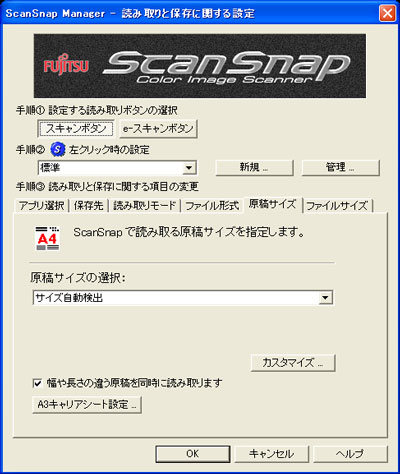
「読み取りと保存に関する設定」画面の「原稿サイズ」タブで「原稿サイズの選択」を「自動検出」にし、「幅や長さの違う原稿を同時に読み取ります」にチェックを入れると、長さや幅の異なる原稿を連続してスキャンできるようになる
提供:株式会社 PFU
制作:ITmedia +D 編集部/掲載内容有効期限:2006年3月12日
Copyright © ITmedia, Inc. All Rights Reserved.
